Okdo PDF Tools Platinum分割PDF文件的方法
- 时间:2020-10-29 13:36
- 来源:下载吧
- 编辑:longnian
Okdo PDF Tools Platinum是一款高效实用的PDF编辑处理软件,该软件界面直观友好,可以帮助用户对PDF文件进行各种编辑处理操作,包括合并文件、分割PDF文件以及加密PDF文件,功能十分强大。相信大家在日常的办公生活中,常常会发送PDF文件给他人,如果文件的体积过大,可能会发生无法传输的情况,这时候我们就可以使用这款软件将体积过大的PDF文件进行分割。那么接下来小编就给大家详细介绍一下Okdo PDF Tools Platinum分割PDF文件的具体操作方法,有需要的朋友可以看一看。
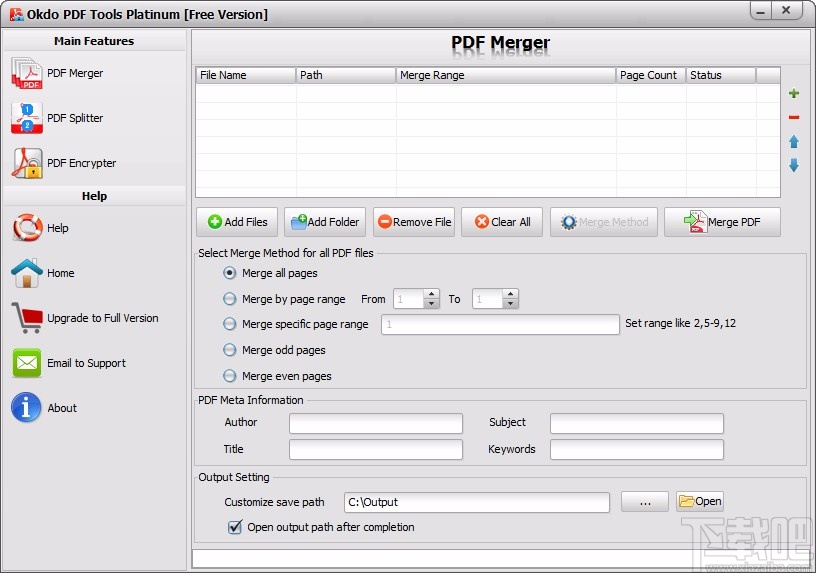
方法步骤
1.首先打开软件,我们在界面左上方找到“PDF Splitter”选项,该选项表示PDF分割的意思,点击该选项即可。
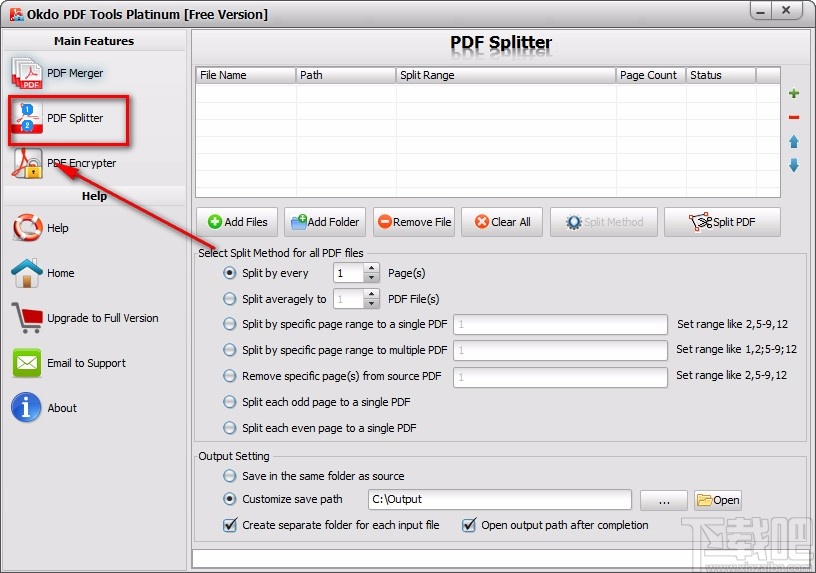
2.接着我们在界面上找到“Add Files”选项,点击该选项就可以进入到文件添加页面。
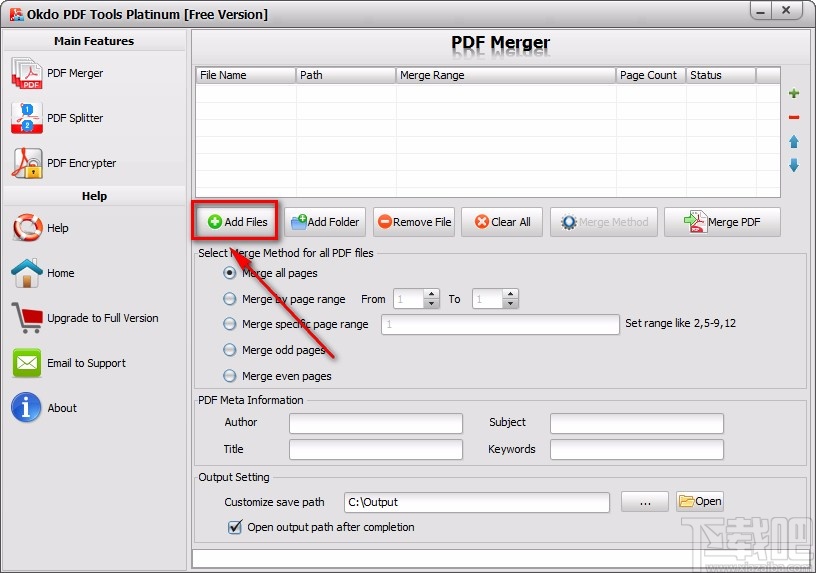
3.在文件添加页面中,我们选中需要进行分割操作的PDF文件后,再点击页面右下角的“打开”按钮即可。
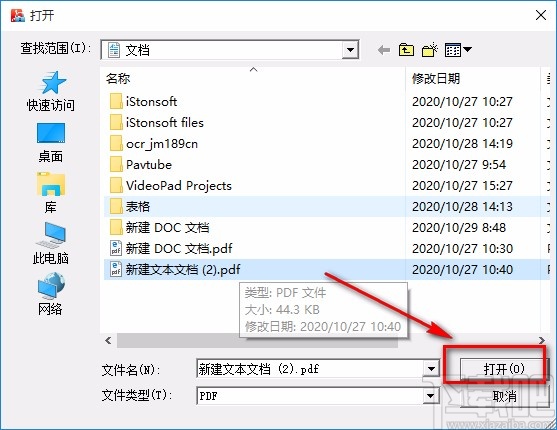
4.将PDF文件添加到软件后,我们在界面上找到下图所示区域,该区域有七个分割方式选项,从上往下分别表示“每几页分割成一个文件”、“平均分成几个文件”、“将固定页数分割成一个文件”、“将固定页数分成多个文件”、“将固定页数从PDF文件中删除掉”、“将奇数页分割成一个文件”、“将偶数页分割成一个文件”;我们根据自己的需要进行选择即可。
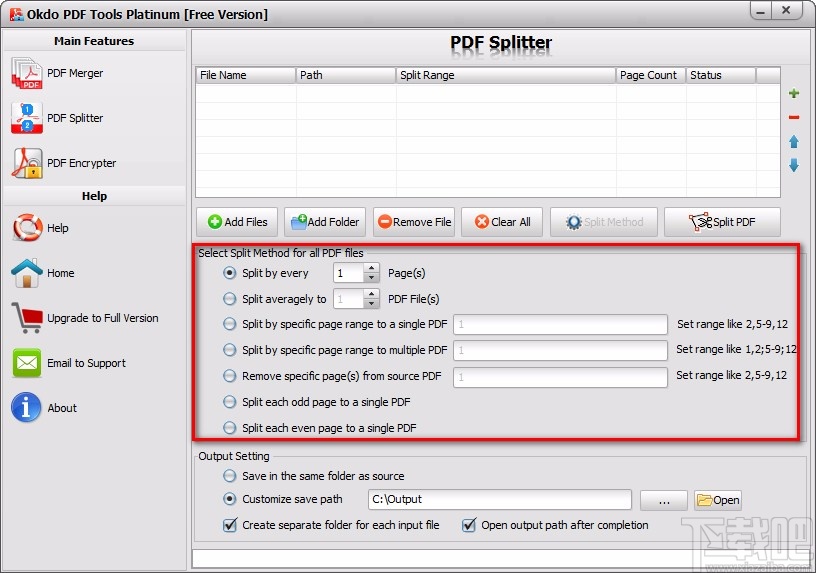
5.选择好分割方式后,我们在界面下方找到“Output Setting”选项,该选项下方有两个文件保存选项,从上往下分别是“保存在原文件夹”“自定义输出目录”的意思,我们根据自己的需要进行选择。
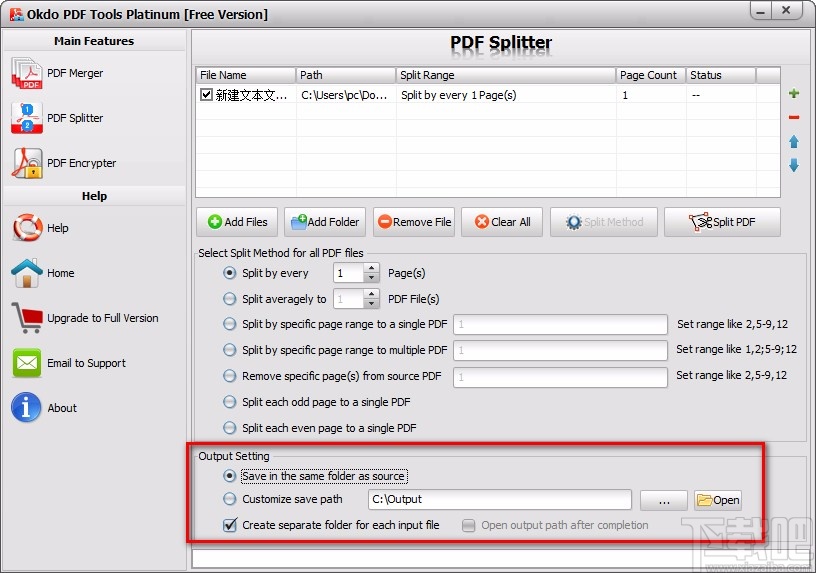
6.如果选择自定义输出目录,则还要点击该选项后面的三个小点按钮,并在文件保存路径选择页面中设置文件的输出目录。
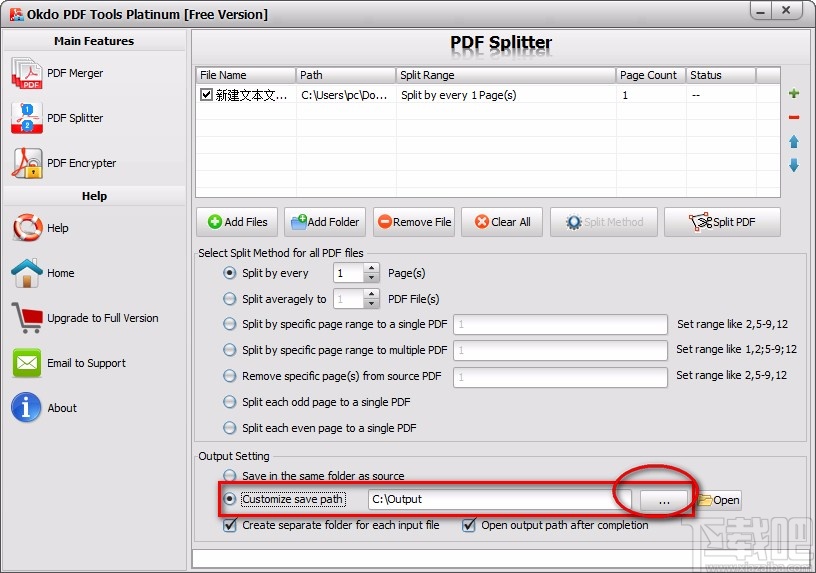
7.完成以上所有步骤后,我们在界面右侧找到“Split PDF”按钮,点击该按钮就可以成功分割PDF文档了。
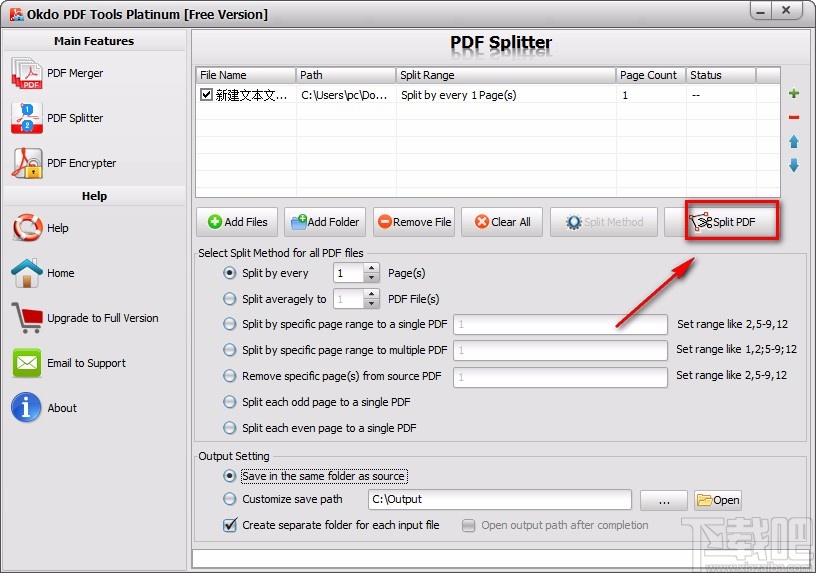
以上就是小编给大家整理的Okdo PDF Tools Platinum分割PDF文件的具体操作方法,方法简单易懂,有需要的朋友可以看一看,希望这篇教程对大家有所帮助。
最近更新
-
 淘宝怎么用微信支付
淘宝怎么用微信支付
淘宝微信支付怎么开通?9月5日淘宝公示与微信
- 2 手机上怎么查法定退休时间 09-13
- 3 怎么查自己的法定退休年龄 09-13
- 4 小红书宠物小伙伴怎么挖宝 09-04
- 5 小红书AI宠物怎么养 09-04
- 6 网易云音乐补偿7天会员怎么领 08-21
人气排行
-
 Office 2016自定义选择组件安装方法(附工具下载)
Office 2016自定义选择组件安装方法(附工具下载)
Office2016不仅不能自定义安装路径,而且还不能选择安装的组件,
-
 office 2013/2010 免密钥激活破解教程
office 2013/2010 免密钥激活破解教程
office2013、office2010免密钥激活破解方法是很多朋友感兴趣的。
-
 最简单在Foxit PDF Editor合并pdf文档的方法
最简单在Foxit PDF Editor合并pdf文档的方法
最简单在FoxitPDFEditor合并pdf文档的方法,有时我们看到自己张比
-
 EXCEL忘记密码怎么办?EXCEL工作表怎么清除密码
EXCEL忘记密码怎么办?EXCEL工作表怎么清除密码
EXCEL是最常用的办公制表软件,有时候制作的工作表想为了保护数据
-
 Office 2016安装路径修改方法 安装位置随意改
Office 2016安装路径修改方法 安装位置随意改
Office2016安装程序不仅不能选择要安装的组件,而且连安装路径都
-
 office2010安装与激活
office2010安装与激活
office办公软件是一个电脑必备的软件来的。office2010这是一个强
-
 Foxit PDF Editor安装许可密钥
Foxit PDF Editor安装许可密钥
FoxitPDFEditor安装许可密钥,有了加密,我们有时在传送重要的文
-
 完美解决Office 2016 for Mac无限崩溃的问题
完美解决Office 2016 for Mac无限崩溃的问题
网友向小编反映“购买了office2016forMac正版后感觉很不给力!每
-
 Foxit PDF Editor怎么编辑PDF里面的文字
Foxit PDF Editor怎么编辑PDF里面的文字
FoxitPDFEditor怎么编辑PDF里面的文字,有时我们拿到一份新的PDF
-
 Foxit PDF Editor怎样将PDF页面旋转
Foxit PDF Editor怎样将PDF页面旋转
FoxitPDFEditor怎样将PDF页面旋转,有时我们做的PDF想把它旋转过

